利用源泉插件和pdffactory批量打印CAD图纸为一个 PDF文件
如果你的图是专门用某个图层或某一个块做的图框,你可以忽略前三步。
1、新建一个图层,命名[打印],并置为当前图层;

2、在打印图层利用矩形工具框选需要打印的图纸;

3、比如我们需要打印以下3张图纸,就需要将以下三张图纸分别用矩形框选;

4、点击菜单栏【源泉设计】,【其他工具】【选图框批量打印】

5、选择打印机【pdffactory Pro】、导出路径、图框选取设置处勾选【限定图层】、层名【打印】,点击【确定】

6、提示选择对象(选取图框打印);

7、选择2、3步框选的矩形,按空格键;

8、再次按空格键继续;

9、点击【确定】;

10、打开预览界面,没问题的话,点击X 图标,如图

11、这时可以继续预览下一张,也可以结束预览---》从头开始打印;
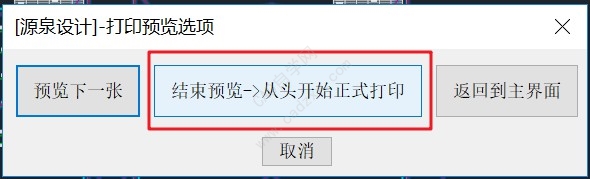
12、稍等片刻,打印完成,如图,点击保存;

13、打开保存后的PDF文件如图

更多精彩弱电网络文章↓↓↓
长按或扫描下方 二维码 > 识别二维码 > 关注

2023年12月17日 10:38
ꄘ浏览量:0


